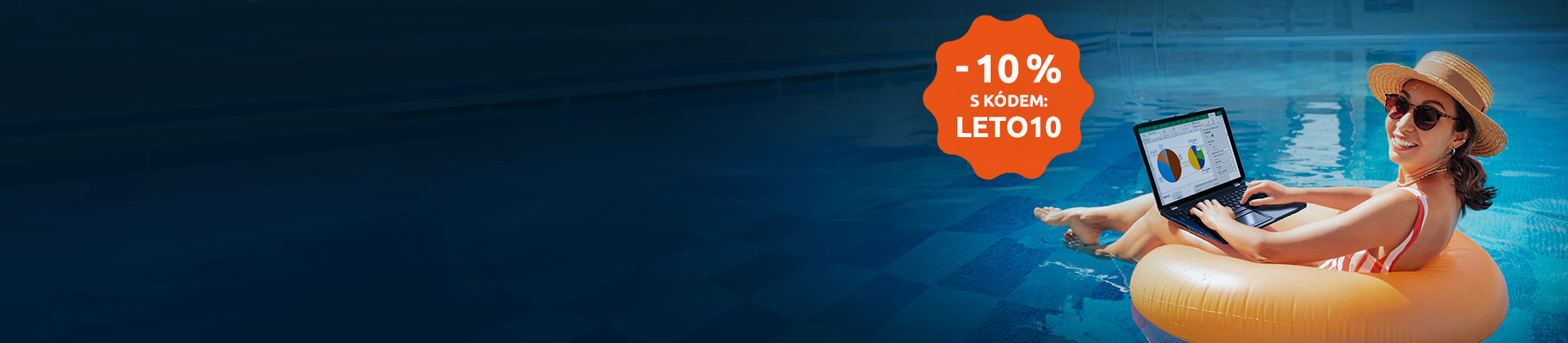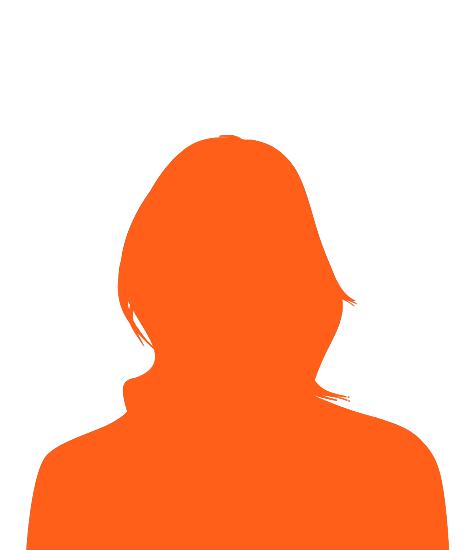Kurzy Microsoft Office |
|
100392
počet odškolených uživatelů
93%
spokojenost uživatelů
|

Kurzy grafických programů |
|
11899
počet odškolených uživatelů
93%
spokojenost uživatelů
|

Kurzy CAD a 3D |
|
10144
počet odškolených uživatelů
93%
spokojenost uživatelů
|

Kurzy pro IT specialisty |
|
4457
počet odškolených uživatelů
91%
spokojenost uživatelů
|

Rekvalifikační kurzy |
|
9432
počet odškolených uživatelů
90%
spokojenost uživatelů
|

Kurzy tvorby webů |
|
3203
počet odškolených uživatelů
91%
spokojenost uživatelů
|

Kurzy soft skills |
|
2917
počet odškolených uživatelů
94%
spokojenost uživatelů
|

Kurzy fotografování |
|
15599
počet odškolených uživatelů
93%
spokojenost uživatelů
|
Vaše nejbližší kurzy
Pc kurzy
Fotografické kurzy
Profil společnosti
NICOM byl založen již v roce 1992. Díky více než 140 000 odškolených klientů patří k největším poskytovatelům počítačových i fotografických kurzů pro jednotlivce a firmy v celé ČR.
Chtějte o nás vědět více ...
zobrazit více informacíZákladní organizační informace
Máte nejasnosti ohledně objednávky nebo realizace školení? Chcete znát odpovědi na nejčastěji kladené dotazy klientů školicího střediska NICOM?
Přečtěte si základní informace ...
zobrazit více informacíMožnosti financování kurzů
Víte, že vám rekvalifikaci nebo kterýkoliv jiný kurz může hradit úřad práce?
Podívejte se na možnosti platby za školení ...
zobrazit více informacíKontaktujte nás
Fakturační adresa:
Smetanova 3
602 00 Brno
IČ: 26226375
DIČ: CZ26226375
Získávejte novinky a akční nabídky
Zásady zpracování osobních údajů